зҪ‘з»ңйҖӮй…ҚеҷЁж— жі•еҗҜеҠЁеҰӮдҪ•дҝ®еӨҚ_зҪ‘з»ңйҖӮй…ҚеҷЁдёҚиғҪеҗҜеҠЁзҡ„еӨ„зҗҶеҠһжі•
зҪ‘з»ңйҖӮй…ҚеҷЁжҳҜи®Ўз®—жңәз”ЁжқҘиҒ”зҪ‘зҡ„дёҖз§Қи®ҫеӨҮд№ҹе°ұжҳҜзҪ‘еҚЎгҖӮеңЁдҪҝз”Ёж—¶йҒҮеҲ°дәҶзҪ‘з»ңйҖӮй…ҚеҷЁж— жі•еҗҜеҠЁзҡ„й—®йўҳпјҢе°ұдјҡеҫҲеҪұе“ҚжҲ‘们ж“ҚдҪңз”өи„‘гҖӮеҸҜжҳҜеҰӮжһңеҮәзҺ°дәҶиҝҷдёҖжғ…еҶөжҲ‘们иҜҘеҰӮдҪ•дҝ®еӨҚе‘ўпјҹйғЁеҲҶзҪ‘еҸӢеҸҜиғҪдёҚжҳҜеҫҲжё…жҘҡпјҢжүҖд»Ҙд»ҠеӨ©жң¬ж–ҮдёәеӨ§е®¶еҲҶдә«зҡ„е°ұжҳҜзҪ‘з»ңйҖӮй…ҚеҷЁдёҚиғҪеҗҜеҠЁзҡ„еӨ„зҗҶеҠһжі•гҖӮ
 (иө„ж–ҷеӣҫзүҮд»…дҫӣеҸӮиҖғ)
(иө„ж–ҷеӣҫзүҮд»…дҫӣеҸӮиҖғ)
еӨ„зҗҶеҠһжі•еҰӮдёӢпјҡ
1гҖҒиҝӣе…Ҙз”өи„‘вҖңи®ҫеӨҮз®ЎзҗҶеҷЁвҖқжү“ејҖжҲ‘зҡ„з”өи„‘пјҢеҸіеҮ»йј ж ҮпјҢйҖүжӢ©жңҖдёӢйқўзҡ„еұһжҖ§зӮ№еҮ»пјҢиҝӣе…ҘжҺ§еҲ¶йқўжқҝпјҢжҺ§еҲ¶йқўжқҝе·Ұдҫ§з¬¬дёҖдёӘеҜјиҲӘе°ұжҳҜвҖңи®ҫеӨҮз®ЎзҗҶеҷЁвҖқгҖӮеҰӮеӣҫжүҖзӨәпјҡ

2гҖҒжҹҘзңӢвҖңзҪ‘з»ңйҖӮй…ҚеҷЁвҖқжғ…еҶөпјҢиҝӣе…ҘвҖңи®ҫеӨҮз®ЎзҗҶеҷЁвҖқеҗҺпјҢжҹҘжүҫвҖңзҪ‘з»ңйҖӮй…ҚеҷЁвҖқ然еҗҺзӮ№еҮ»еҚіеҸҜзңӢеҲ°зҪ‘зәҝзҪ‘еҚЎзӣёе…іжғ…еҶөгҖӮеҰӮеӣҫжүҖзӨәпјҡ

3гҖҒжӣҙж–°й©ұеҠЁиҪҜ件зЁӢеәҸпјҢйҖҡеёёиҝҷж ·зҡ„жғ…еҶөеҸҜиғҪжҳҜй©ұеҠЁзЁӢеәҸжңүй—®йўҳпјҢеҰӮжһңеңЁз”өи„‘еҸҜд»ҘжҺҘзҪ‘зәҝзҡ„жғ…еҶөдёӢпјҢжҺҘдёҠз”өи„‘еҰӮдҪ•зӮ№еҮ»вҖңжӣҙж–°й©ұеҠЁиҪҜ件зЁӢеәҸвҖқжӣҙж–°еҲ°жңҖж–°зҡ„й©ұеҠЁдёҖиҲ¬й—®йўҳе°ұеҸҜд»Ҙи§ЈеҶігҖӮеҰӮеӣҫжүҖзӨәпјҡ

4гҖҒеҚёиҪҪж— зәҝзҪ‘еҚЎпјҢеҰӮжһңдҪ жІЎжңүзҪ‘зәҝпјҢз”өи„‘жІЎжңүеҠһжі•еҸҜд»ҘдёҠзҪ‘пјҢиҝҷж—¶еҖҷйҖүжӢ©вҖңеҚёиҪҪж— зәҝзҪ‘еҚЎвҖқгҖӮеҰӮеӣҫжүҖзӨәпјҡ

5гҖҒеҠ иҪҪж— зәҝзҪ‘еҚЎпјҢеҚёиҪҪж— зәҝзҪ‘еҚЎеҗҺпјҢеҶҚйҮҚж–°еҠ иҪҪдёӢж— зәҝзҪ‘еҚЎпјҢжӯЈеёёжғ…еҶөдёӢд№ҹиғҪи§ЈеҶіиҝҷдёӘй—®йўҳгҖӮ
6гҖҒйҮҚеҗҜз”өи„‘пјҢиҝӣиЎҢд»ҘдёҠж“ҚдҪңеҗҺпјҢжңҖеҘҪйҮҚеҗҜдёӢз”өи„‘жҜ”иҫғе®№жҳ“и§ЈеҶій—®йўҳгҖӮ
е…ідәҺзҪ‘з»ңйҖӮй…ҚеҷЁдёҚиғҪеҗҜеҠЁзҡ„еӨ„зҗҶеҠһжі•е°ұдёәеӨ§е®¶еҲҶдә«еҲ°иҝҷйҮҢе•ҰпјҢжңүйҒҮеҲ°еҗҢж ·жғ…еҶөзҡ„еҸҜд»ҘжҢүз…§дёҠйқўзҡ„ж–№жі•жқҘи§ЈеҶіе“ҰгҖӮ
- жө·еә·еҚҠзҗғж‘„еғҸжңәжҖҺд№ҲйҖүжӢ© жө·еә·еҚҠзҗғж‘„еғҸжңәйҖүжӢ©ж–№жі•
- win7зўҺзүҮж•ҙзҗҶеңЁе“ӘйҮҢ win7ж•ҙзҗҶзЈҒзӣҳзўҺзүҮзҡ„ж–№жі•
- жЈ®жө·еЎһе°”жңҖж–°еҸ‘еёғCX500BTзңҹж— зәҝиҖіжңә з»Ҹе…ёз®ҖжҙҒеӨ–и§Ӯжӣҙеҗёзқӣ
- Windows10зі»з»ҹQQзҫӨж–Ү件дёӢиҪҪеӨұиҙҘзҡ„и§ЈеҶіж–№жі•
- еҰӮдҪ•з”Ёз”өи„‘еҸ‘зҪ‘з»ңдј зңҹ еңЁз”өи„‘йҮҢжҖҺд№ҲеҸ‘дј зңҹ
- з©әи°ғеҶ…йғЁз»“жһ„жҳҜд»Җд№Ҳ з©әи°ғеҶ…йғЁз»“жһ„з»„жҲҗд»Ӣз»Қ
- е°јеә·пјҲе°јеә·D3200пјүеҚ•еҸҚж•°з ҒзӣёжңәжҺЁиҚҗ
- conime.exeжҳҜд»Җд№ҲиҝӣзЁӢ Win10д»»еҠЎз®ЎзҗҶеҷЁеӨҡдәҶconime.exeжҖҺд№ҲеҠһ
- Win7зі»з»ҹжҖҺд№ҲеҲ йҷӨеӣһ收з«ҷеӣҫж Ү
- з”өи„‘жҖҺд№ҲйҮҚж–°еҒҡзі»з»ҹ жҖҺд№Ҳз»ҷз”өи„‘йҮҚж–°еҒҡзі»з»ҹжӯҘйӘӨеӣҫи§Ј
- дёүжҳҹc3110cжүӢжңәжҖҺд№Ҳж · дёүжҳҹc3110cжүӢжңәжөӢиҜ„жҠҘе‘Ҡ
- жҲҙе°”жёёеҢЈG15пјҡе…·еӨҮй”җйҫҷ7 6800HдёҺRTX3060е®һеҠӣз»„еҗҲжӣҙеҠ еҮәеҪ©
- жғ жҷ®жү“еҚ°жңәиҖ—жқҗз§Қзұ» жғ жҷ®жү“еҚ°жңәеӨҡе°‘й’ұ
- жү“еҚ°жңәжҖҺд№ҲеҠ зўізІү жү“еҚ°жңәеҠ зўізІүзҡ„ж–№жі•
- з”өи„‘cpuжё©еәҰ70еәҰжӯЈеёёеҗ—|з”өи„‘cpuжё©еәҰеӨҡе°‘з®—жӯЈеёё
- x201жӢҶжңәз®ҖеҚ•ж–№жі•д»Ӣз»Қ x201жӢҶжңәеҹәжң¬ж–№жі•
- жҠҖеҳүg1дё»жқҝжҖҺд№Ҳж · жҠҖеҳүg1дё»жқҝжөӢиҜ„
- Win10зҺ©жёёжҲҸжҸҗзӨәзјәе°‘xinput13.dllжҖҺд№Ҳдҝ®еӨҚ
- з”өи„‘жӯЈеёёиҒ”зҪ‘зҡ„жғ…еҶөдёӢж— жі•жү“ејҖзҪ‘йЎөзҡ„и§ЈеҶіж–№жі•
- еҰӮдҪ•еңЁз”өи„‘дёӯйҖҡиҝҮiTunesжӣҙж–°iPhoneдёҠзҡ„еә”з”ЁзЁӢеәҸ
- IEжөҸи§ҲеҷЁжү“дёҚејҖзҪ‘йЎөжңүд»Җд№Ҳи§ЈеҶізҡ„ж–№жі•
- Win7жү“ејҖQQжҸҗзӨә"Initialization failure:0Г—00000005"еҰӮдҪ•и§ЈеҶі
- з”өи„‘ж·»еҠ 4GеҶ…еӯҳжқЎеҗҺеҶ…еӯҳе®№йҮҸжІЎжңүеҸҳеҢ–жҖҺд№ҲеҠһ
- Win7зі»з»ҹEзӣҳжӢ’з»қи®ҝй—®зҡ„и§ЈеҶіж–№жі•
- 笔记жң¬з”өи„‘дёҠзҡ„Fnй”®жңүд»Җд№ҲдҪңз”Ёе‘ўпјҹ
- Win7笔记жң¬и§Ұж‘ёжқҝе…ідёҚжҺүжҖҺд№ҲеҠһ
- иҮӘе·ұжҖҺд№ҲиЈ…Win10зі»з»ҹ жүӢжҠҠжүӢж•ҷдҪ еҰӮдҪ•йҮҚиЈ…Win10зі»з»ҹ
- Win7дёӢCзӣҳе“Әдәӣж–Ү件еҸҜд»ҘеҲ йҷӨ
- ROGйӯ”йңёж–°й”җ2022жёёжҲҸжң¬й«ҳиғҪзҷ»еңә еҸҢеҚҒдёҖдјҳжғ д»·д»…е”®8699е…ғ
- еҚҺзЎ•еӨ©йҖү3й”җйҫҷзүҲ笔з”өжҺЁиҚҗпјҡе…¶жҖ§д»·жҜ”еҸҜеңЁеҗҢзұ»дә§е“Ғдёӯи„ұйў–иҖҢеҮә
- зү№ж–ҜжӢүж–°жҸҗдәӨж–Ү件жҳҫзӨәпјҡQ3жҖ»иҗҘ收иҫҫеҲ°214.54дәҝзҫҺе…ғ еўһеҠҝжһҒдҪі
- иӢҸжіҠе°”е…¬ејҖжң¬е№ҙеәҰ第дёүеӯЈеәҰжҠҘе‘Ҡ еүҚдёүеӯЈеәҰеҮҖеҲ©и¶…еҚҒдәҝе…ғ еҗҢжҜ”дёҠж¶Ё
- vivoеҪұеғҸжҲҳз•ҘеҸ‘еёғдјҡжӯЈејҸе®Јеёғпјҡе°Ҷдёәж–°е“ҒеҚҮзә§CMOSжҸҗй«ҳеҪұеғҸеҠӣ
- еҫ®иҪҜUUPе°ҶиҝҲе…Ҙе…¬ејҖйў„и§Ҳйҳ¶ж®ө жЈҖжҹҘжӣҙж–°з”Ёж—¶жӣҙзІҫз®Җ еҚҮзә§жӣҙеҝ«жҚ·
- зҲҶж–ҷз§°AMDж——иҲ°ж–°е“Ғе°Ҷе‘ҪеҗҚдёәRX7900XTXпјҡеҗҺзјҖдёәйҮҚж–°еҗҜз”Ё
- иӢ№жһңпјҡж——дёӢSKAdNetworkжЎҶжһ¶жңҖж–°зүҲе·Іжӣҙж–°иҮіiOS16.1зӯүзі»з»ҹ
- дёүжҳҹжңҖж–°ж——иҲ°SSDдә§е“ҒеҚіе°ҶејҖж”ҫйў„е”® 1TBйӣ¶е”®д»·зәҰдёә1224е…ғ
- Win11 22H2еҠҹиғҪжӣҙж–°ж— жі•иүҜеҘҪй…ҚеҗҲиӢұдјҹиҫҫзі»з»ҹ еҜјиҮҙиҝҗиЎҢдёҚзЁіе®ҡ
- SKжө·еҠӣеЈ«жӯЈејҸе®ҳе®Јпјҡе·ІжҲҗеҠҹз ”еҸ‘еҮәиЎҢдёҡжңҖеҝ«зҡ„DDR5 DRAMеҶ…еӯҳ
- ж–ӯжҺҘеҚЎеӯҗжҳҜд»Җд№ҲдёңиҘҝпјҹж–ӯжҺҘеҚЎеӯҗи®ҫзҪ®еңЁд»Җд№ҲдҪҚзҪ®пјҹ
- з”өи§’еәҰзҡ„ж„Ҹд№үжҳҜд»Җд№Ҳпјҹз”өи§’еәҰдёҺжңәжў°и§’еәҰд№Ӣй—ҙжңүе“Әдәӣе…ізі»пјҹ
- е®Ғеҫ·ж—¶д»ЈEVOGOеҶҚж·»ж–°ж”ҜжҢҒиҪҰеһӢ еҗҚдёәдёңйЈҺеҜҢеә·ES600еҚіе°ҶдёҠеёӮ
- HomePodеҸҠе…¶miniзүҲиҝҺжқҘжңҖж–°16.1иҪҜ件 Matterж”ҜжҢҒжӯЈејҸдёҠзәҝ
- iQOO Neo7жүӢжңәе°ҶеңЁ31ж—ҘеҸ‘е”® OLEDзӣҙеұҸеҸҜе®һзҺ°120HzжҳҫзӨә
- дёүзә§й…Қз”өз®ұжҳҜжҢҮе“Әдёүзә§пјҹдёүзә§й…Қз”өз®ұе®үиЈ…ж—¶йңҖиҰҒжҺҘең°еҗ—пјҹ
- NrealAirARзңјй•ңе…Ёж–°еҚҮзә§ жӣҙж–°еҗҺе°ҶеҠ е…ҘXboxзӯүжёёжҲҸдё»жңәйҖӮй…Қ
- жұҪиҪҰйҳІзӣ—зі»з»ҹжҳҜд»Җд№Ҳжңүд»Җд№Ҳз”ЁпјҹжұҪиҪҰйҳІзӣ—зі»з»ҹзҡ„зұ»еһӢжңүе“Әдәӣпјҹ
- е®ҳж–№еӣһеә”й„ұйҳіж№–зҺ°е·ЁеһӢвҖңең°з¬јйҳөвҖқ з§°еә”еҪ“дёә2020е№ҙзҰҒжё”еүҚи®ҫзҪ®
- жұҪиҪҰйҳІзӣ—зі»з»ҹж•…йҡңеә”иҜҘжҖҺд№Ҳи§ЈеҶіпјҹжұҪиҪҰйҳІзӣ—зі»з»ҹж•…йҡңеҺҹеӣ йғҪжңүд»Җд№Ҳпјҹ
- RNGиў«жӣқе°Ҷиў«з«һжӢҚи§Јж•Ј жӣҙжңүж¶ҲжҒҜйҖҸйңІеӯ—иҠӮи·іеҠЁдёә其买家д№ӢдёҖ
- жұҪиҪҰйҳІзӣ—зі»з»ҹж•…йҡңеҗҜеҠЁдёҚдәҶиҪҰеә”иҜҘжҖҺд№ҲеҠһпјҹжұҪиҪҰйҳІзӣ—зі»з»ҹж•…йҡңжү“дёҚзқҖзҒ«еә”иҜҘжҖҺд№ҲеҠһпјҹ
- жұҪиҪҰйҳІзӣ—зі»з»ҹж•…йҡңзҡ„иЎЁзҺ°жңүе“ӘдәӣпјҹжұҪиҪҰйҳІзӣ—зі»з»ҹж•…йҡңзҡ„жЈҖжҹҘжҖқи·ҜиҜҰз»Ҷд»Ӣз»Қ
- еҸҢеҚҒдёҖжүӢжңәд»·ж јеҮәзҺ°е…Ҳж¶ЁеҶҚйҷҚзҺ°иұЎ йғЁеҲҶдә§е“ҒвҖңйҷҚд»·вҖқеҗҺиҝҳй«ҳиҝҮж—Ҙеёёд»·
- иҖіжңәйҳ»жҠ—жҳҜд»Җд№Ҳж„ҸжҖқпјҹиҖіжңәйҳ»жҠ—жҳҜи¶Ҡй«ҳи¶ҠеҘҪеҗ—пјҹ
- 马ж–Ҝе…Ӣз§°иӢ№жһңе№ҝе‘ҠжҠҪжҲҗиҝҮй«ҳ 并еқҰиЁҖжӯӨдёҫдёҚеҲ©дәҺж¶Ҳиҙ№иҖ…зӯүеӨҡж–№еҲ©зӣҠ
- иҖіжңәйҳ»жҠ—йҖүжӢ©16еҘҪиҝҳжҳҜ32еҘҪпјҹиҖіжңәйҳ»жҠ—еӨ§е°Ҹжңүе“ӘдәӣеҢәеҲ«пјҹ
- иӢ№жһңејҖеҸ‘16иӢұеҜёiPad дҪ“з§Ҝе ӘжҜ”MacBook笔记жң¬ жңӘжқҘз”ҹдә§еҠӣеҸҜжңҹ
- жүјжөҒзәҝеңҲжҳҜд»Җд№ҲдёңиҘҝпјҹжүјжөҒеңҲе’Ңз”өж„ҹзҡ„еҢәеҲ«жңүе“Әдәӣпјҹ
- жүјжөҒеңҲзҡ„дҪңз”ЁеҺҹзҗҶжҳҜд»Җд№ҲпјҹжүјжөҒеңҲдёҺе…ұжЁЎз”өж„ҹеҢәеҲ«иҜҰз»Ҷд»Ӣз»Қ
- жүјжөҒеңҲзҡ„дҪңз”Ёдё»иҰҒжҳҜд»Җд№ҲпјҹжүјжөҒеңҲдёҺж»ӨжіўеҷЁзҡ„еҢәеҲ«йғҪжңүд»Җд№Ҳпјҹ
- ж¶ҲжҒҜз§°иӢ№жһңдёӢдёҖд»ЈMacBookProе°ҶеҚҮзә§еӨ„зҗҶеҷЁе№¶еҠ ејәеҶ…еӯҳи§„ж ј
- еӨҡеқҖжҠҖжңҜжҳҜд»Җд№Ҳж„ҸжҖқпјҹеӨҡеқҖжҠҖжңҜе’ҢеӨҚз”ЁжҠҖжңҜзҡ„еҢәеҲ«жҳҜд»Җд№Ҳпјҹ
- еӨҡжЁЎе…үзәӨз”ЁеҚ•жЁЎе°ҫзәӨзҶ”жҺҘеҸҜд»Ҙеҗ—пјҹеӨҡжЁЎе…үзәӨеә”иҜҘеҰӮдҪ•зҶ”жҺҘпјҹ
- дёғеҪ©иҷ№жӯЈејҸжҺЁеҮәRTX40й«ҳз«ҜжҳҫеҚЎиЈ…еӨҮ ж–°е“Ғе°Ҷж¶өзӣ–дј—еӨҡдә§е“Ғзі»еҲ—
- еӨҡжЁЎе…үзәӨе’ҢеҚ•жЁЎе…үзәӨеӨ–и§ӮеҢәеҲ«жҳҜд»Җд№ҲпјҹеӨҡжЁЎе…үзәӨдёҺеҚ•жЁЎе…үзәӨжңүе“Әдәӣе·®еҲ«пјҹ
- иӢ№жһңtvOS16.1жӯЈејҸзүҲдёҠзәҝ ж–°зүҲжң¬е°ҶеҸҜйҖӮз”ЁдәҺAppleTV4Kзӯүи®ҫеӨҮ
- еӨҡжЁЎе…үзәӨе’ҢеҚ•жЁЎе…үзәӨеҢәеҲ«йғҪжңүд»Җд№ҲпјҹеӨҡжЁЎе…үзәӨе’ҢеҚ•жЁЎе…үзәӨеҸҜд»Ҙж··з”Ёеҗ—пјҹ
- еӨҡжЁЎе…үзәӨдј иҫ“и·қзҰ»дёҖиҲ¬иғҪиҫҫеӨҡе°‘зұіпјҹеӨҡжЁЎе…үзәӨе’ҢеҚ•жЁЎе…үзәӨе“ӘдёӘжҖ§иғҪжҜ”иҫғеҘҪпјҹ
- SurfaceDuoзі»еҲ—йҮҚзЈ…жӣҙж–°жқҘиўӯ Android12LзӯүиҝҗиЎҢзі»з»ҹе–ңиҺ·ж”№иҝӣ
- жһҒж°ӘеҲҶдә«ж——дёӢйҰ–ж¬ҫMPVжһҒж°Ә009йғЁеҲҶи§„ж ј дё”ж–°иҪҰдёҠеёӮж—Ҙжңҹе·Іе®ҡ
- жҗ¬иҝҗжңәеҷЁдәәзҡ„еҲҶзұ»дё»иҰҒжңүе“Әдәӣпјҹжҗ¬иҝҗжңәеҷЁдәәеҰӮдҪ•йҖүеһӢпјҹ
- зү№ж–ҜжӢүеҗ‘е…Ёзҗғз”ЁжҲ·еҸ‘йҖҒжңҖж–°иҪҜ件жӣҙж–° 并еңЁе®ҳж–№APPдёӯдёҠзәҝеҸ‘еёғиҜҙжҳҺ
- дёҖеҠ NordN300 5GжүӢжңәдә®зӣёжө·еӨ–еёӮеңә LCDеұҸе№•и§„ж јдёҺдёҠд»ЈзӣёеҗҢ
- iTunesWindowsзүҲжҺЁеҮәжңҖж–°еҚҮзә§ 并е°ҶеҠ е…ҘеҜ№iPad10зӯүдә§е“Ғж”ҜжҢҒ
- жҗ¬иҝҗжңәеҷЁдәәзҡ„з»“жһ„з»„жҲҗйғЁеҲҶжңүе“ӘдәӣпјҹAGVжҗ¬иҝҗжңәеҷЁдәәзҡ„еә”з”ЁйўҶеҹҹжңүе“Әдәӣпјҹ
- жҗ¬иҝҗжңәеҷЁдәәе·ҘдҪңеҺҹзҗҶжҳҜд»Җд№Ҳпјҹжҗ¬иҝҗжңәеҷЁдәәеҰӮдҪ•жҗ¬иҝҗзү©ж–ҷжӣҙеҝ«пјҹ
- VertuйҰ–еёӯжү§иЎҢе®ҳпјҡе…¬еҸёжңҖж–°еҸ‘еёғMetavertuдә§е“Ғе°ҶеҸҜйҮҚеЎ‘жҷәиғҪжңә
- е°Ҹзұіз¬”и®°жң¬Air13е®Јдј жө·жҠҘиҙҙеҮә еұ•зӨәе…¶иҪ»и–„жңәиә«еҸҠ180еәҰе№іж‘ҠеҪўжҖҒ
- з”өиЎЁз®ұдҪҝз”Ёзү№зӮ№дё»иҰҒжңүе“Әдәӣпјҹз”өиЎЁз®ұйҖүжӢ©е“ӘдәӣжқҗиҙЁеҘҪпјҹ
- жқҺж–ҢжӯЈејҸеҮәд»»и”ҡжқҘз”өжұ 科жҠҖе…¬еҸёи‘ЈдәӢй•ҝ е…¶жі•е®ҡд»ЈиЎЁдәәдёәжӣҫжҫҚж№ҳ
- з”өжәҗз®ЎзҗҶиҠҜзүҮжҖҺд№ҲжүҚиғҪеҲӨж–ӯеҘҪеқҸпјҹз”өжәҗз®ЎзҗҶиҠҜзүҮзҡ„йҖүжӢ©еӣ зҙ жңүе“Әдәӣпјҹ
- з”өеӯҗе…ғ件е’Ңз”өеӯҗеҷЁд»¶зҡ„еҢәеҲ«йғҪжңүд»Җд№Ҳпјҹз”өеӯҗе…ғ件еҹәзЎҖзҹҘиҜҶ
- дёүжҳҹе®ҳж–№д»Ӣз»ҚOneUI5зі»з»ҹ жӯЈејҸжҸӯжҷ“е…¶еҠҹиғҪдә®зӮ№д»ҘеҸҠжӣҙеӨҡж–°еҸҳеҢ–
- з”өжөҒиЎЁдёҺз”өеҺӢиЎЁзҡ„дҪҝз”Ёж–№жі•иҜҰз»Ҷд»Ӣз»Қ з”өжөҒиЎЁзҡ„зӣёе…ізҹҘиҜҶ
- жҖЎеҸЈе…Ёж–°дә‘й’»зі»еҲ—пјҢеј•йўҶе“ҒиҙЁз”ҹжҙ»ж–°ж Үй…Қ
- зҫҺеҰҶи§ӮеҜҹпҪңеҒҘеә·дә§дёҡеүҚзһ»пјҡ科жҠҖеҲӣж–°е’ҢдёӘжҖ§еҢ–й©ұеҠЁдёӢзҡ„дә§дёҡеҚҮзә§
- з”өжөҒиЎЁзҡ„е·ҘдҪңеҺҹзҗҶжҳҜд»Җд№Ҳпјҹз”өжөҒиЎЁдҪҝз”Ёж–№жі•жөҒзЁӢд»Ӣз»Қ
- еёёи§Ғзҡ„з”өи„‘дё»жҺ§иҠҜзүҮжңүе“Әдәӣпјҹз”өи„‘иҠҜзүҮеёёи§Ғй—®йўҳеҸҠи§ЈеҶіж–№жі•д»Ӣз»Қ
- RTX 4090жҳҫеҚЎиҝһзғ§еӣӣиө· AMDж–°ж——иҲ°жҳҫеҚЎRX 7000дёқжҜ«дёҚж…ҢпјҡжҲ‘们дёҚз”Ё16pinжҺҘеҸЈ-дё–з•ҢзӢ¬е®¶
- зҪ—ж°ёжө©pkжқҺдҪізҗҰпјҢж·ҳе®қиөўдәҶпјҢжҠ–йҹіжңӘеҝ…иҫ“
- з”өеӯҗе…ғеҷЁд»¶еқҸдәҶеӨ„зҗҶж–№жі•жүӢж®өиҜҰз»Ҷд»Ӣз»Қ з”өеӯҗе…ғеҷЁд»¶з»ҙдҝ®е…Ҙй—Ёж•ҷзЁӢд»Ӣз»Қ
- гҖҠжңЁеҚ«еӣӣеҚҸи®®гҖӢеңЁж—Ҙжң¬еҸ–ж¶ҲеҸ‘е”®пјҡж— жі•йҖҡиҝҮиҜҘеӣҪиҜ„зә§-еӨ©еӨ©зғӯж¶ҲжҒҜ
- еӨҡз”Ёз”өиЎЁзҡ„еҺҹзҗҶжҳҜд»Җд№ҲпјҹеӨҡз”Ёз”өиЎЁзҡ„дҪҝз”ЁиҜҙжҳҺд»Ӣз»Қ
- йЈһиҪ®з”өжұ дё»иҰҒйӣҶжҲҗдәҶе“ӘдәӣжҠҖжңҜпјҹйЈһиҪ®з”өжұ дёәд»Җд№ҲдёҚиғҪжҷ®еҸҠпјҹ
- йҰ–ж¬ҫRedmiPadеҚіе°ҶжӯЈејҸдә®зӣё ж——иҲ°зә§еҲ¶йҖ е·ҘиүәжӣҙеҠ ејәдҪҝз”ЁдҪ“йӘҢ
- йЈһиҪ®з”өжұ еұһдәҺд»Җд№Ҳз§Қзұ»зҡ„з”өжұ пјҹйЈһиҪ®з”өжұ зҡ„з»“жһ„дёҺеҺҹзҗҶд»Ӣз»Қ
- йЈһиҪ®з”өжұ зі»з»ҹз”ұд»Җд№Ҳз»„жҲҗпјҹйЈһиҪ®з”өжұ дёәд»Җд№Ҳйҡҫд»ҘйҮҸдә§пјҹ
- Apple Musicе…ҘеҚҺ7е№ҙеҰӮдҪ•з ҙеұҖжң¬еңҹеҢ–-жҜҸж—Ҙи§ӮеҜҹ
- жө·еӨ–еӨ§еӯҰз ”з©¶дәәе‘ҳеҲ·ж–°е…үзәӨйҖҡдҝЎзәӘеҪ• дј иҫ“йҖҹзҺҮй«ҳиҮі1.84Pbit/s
- зЎ…зүҮе’ҢиҠҜзүҮзҡ„е…ізі»жҳҜжҖҺд№Ҳж ·зҡ„пјҹиҠҜзүҮеёёи§Ғзҡ„е°ҒиЈ…еҪўејҸеҸҠзү№зӮ№д»Ӣз»Қ
ж–°й—»жҺ’иЎҢ
-
 жү“йҖ дәәж°”еҒҘиә«дә§е“Ғзҡ„иҝҷ家公еҸёпјҢдёҺи”ҡжқҘгҖҒжқҺе®ҒзӯүеҗҢиҺ·е№ҙеәҰе“ҒзүҢTOP100ж®ҠиҚЈ
жү“йҖ дәәж°”еҒҘиә«дә§е“Ғзҡ„иҝҷ家公еҸёпјҢдёҺи”ҡжқҘгҖҒжқҺе®ҒзӯүеҗҢиҺ·е№ҙеәҰе“ҒзүҢTOP100ж®ҠиҚЈ -
 еј•йўҶж— дәәжңәе·ЎжЈҖж•°жҷәеҚҮзә§пјҢеӨҚдәҡжҷәиғҪдә®зӣёй•ҝдёү角科дәӨдјҡ
еј•йўҶж— дәәжңәе·ЎжЈҖж•°жҷәеҚҮзә§пјҢеӨҚдәҡжҷәиғҪдә®зӣёй•ҝдёү角科дәӨдјҡ -
 жЈ®жө·еЎһе°”иҒ”жүӢеӨ§дёӯеҚҺеҢәе“ҒзүҢжҢҡеҸӢеј йўңйҪҗеҸ‘иө·жҠ–йҹіжҢ‘жҲҳиөӣ
жЈ®жө·еЎһе°”иҒ”жүӢеӨ§дёӯеҚҺеҢәе“ҒзүҢжҢҡеҸӢеј йўңйҪҗеҸ‘иө·жҠ–йҹіжҢ‘жҲҳиөӣ -
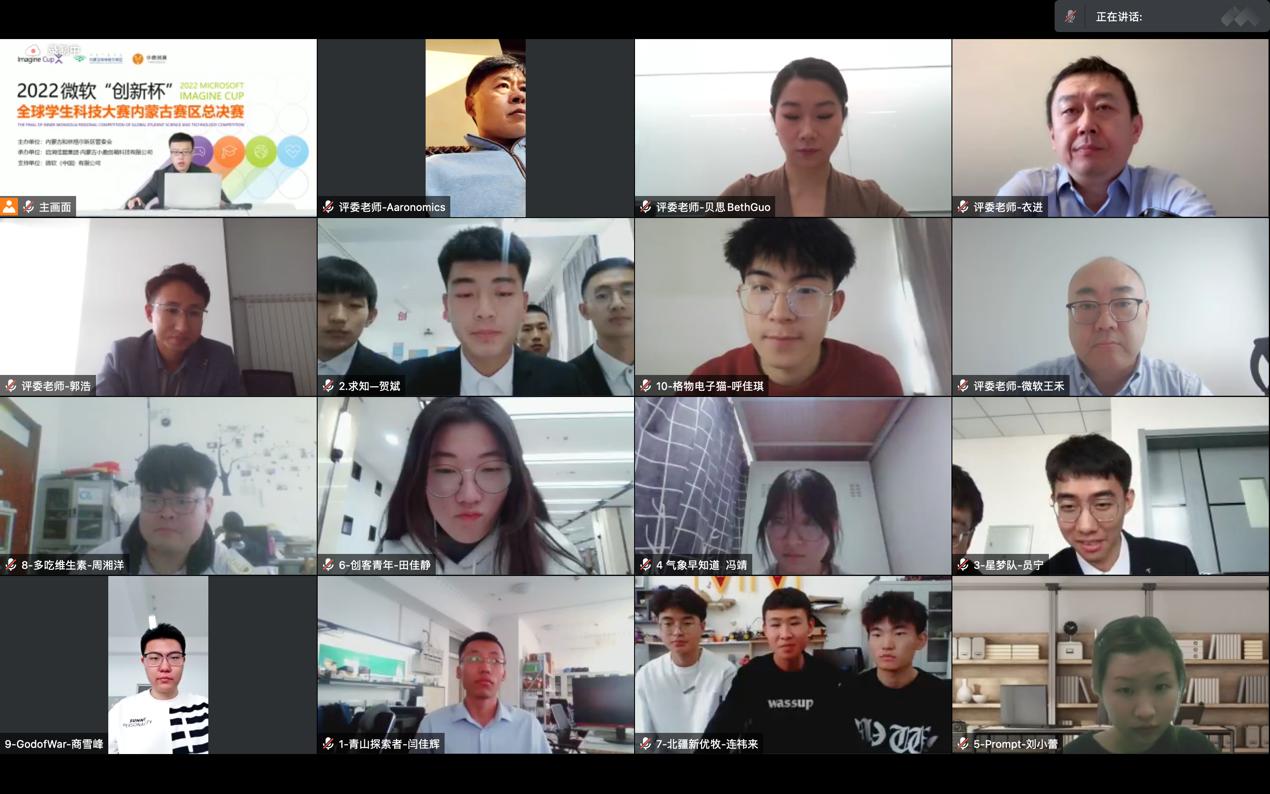 2022 еҫ®иҪҜвҖңеҲӣж–°жқҜвҖқе…ЁзҗғеӯҰз”ҹ科жҠҖеӨ§иөӣеҶ…и’ҷеҸӨиөӣеҢәжҖ»еҶіиөӣеңЁдә‘з«ҜејҖиөӣ
2022 еҫ®иҪҜвҖңеҲӣж–°жқҜвҖқе…ЁзҗғеӯҰз”ҹ科жҠҖеӨ§иөӣеҶ…и’ҷеҸӨиөӣеҢәжҖ»еҶіиөӣеңЁдә‘з«ҜејҖиөӣ -
 дёҖеҠ еҸҢеҚҒдёҖеўһй•ҝејәеҠІпјҢ10 е°Ҹж—¶е…ЁзҪ‘й”ҖйҮҸгҖҒй”Җе”®йўқи¶…еҺ»е№ҙе…Ёе‘Ёжңҹ
дёҖеҠ еҸҢеҚҒдёҖеўһй•ҝејәеҠІпјҢ10 е°Ҹж—¶е…ЁзҪ‘й”ҖйҮҸгҖҒй”Җе”®йўқи¶…еҺ»е№ҙе…Ёе‘Ёжңҹ -
 жҗәжүӢдёӯеӣҪдә§дёҡдјҷдјҙжҺЁеҠЁ5GжҢҒз»ӯжү©еұ•пјҢй«ҳйҖҡзЎ®и®ӨеҸӮеұ•з¬¬дә”еұҠиҝӣеҚҡдјҡ
жҗәжүӢдёӯеӣҪдә§дёҡдјҷдјҙжҺЁеҠЁ5GжҢҒз»ӯжү©еұ•пјҢй«ҳйҖҡзЎ®и®ӨеҸӮеұ•з¬¬дә”еұҠиҝӣеҚҡдјҡ -
 дёҖеҠ еҸҢеҚҒдёҖз»ҲжһҒзӢӮж¬ўжқҘиўӯпјҡдёҖеҠ 9 ProиҮій«ҳдјҳжғ 1700 е…ғпјҢж”ҜжҢҒ12жңҹе…ҚжҒҜ
дёҖеҠ еҸҢеҚҒдёҖз»ҲжһҒзӢӮж¬ўжқҘиўӯпјҡдёҖеҠ 9 ProиҮій«ҳдјҳжғ 1700 е…ғпјҢж”ҜжҢҒ12жңҹе…ҚжҒҜ -
 й«ҳйҖҡй’ұе ғпјҡеҠ©еҠӣдёӯеӣҪ移еҠЁз”ҹжҖҒзі»з»ҹеҲӣж–° жҗәжүӢжҺЁеҠЁдә§дёҡеҸ‘еұ•дёҺиҝӣжӯҘ
й«ҳйҖҡй’ұе ғпјҡеҠ©еҠӣдёӯеӣҪ移еҠЁз”ҹжҖҒзі»з»ҹеҲӣж–° жҗәжүӢжҺЁеҠЁдә§дёҡеҸ‘еұ•дёҺиҝӣжӯҘ -
 д»ҺвҖң5GйўҶиҲӘи®ЎеҲ’вҖқеҲ°вҖң5Gзү©иҒ”зҪ‘еҲӣж–°и®ЎеҲ’вҖқпјҢй«ҳйҖҡжҢҒз»ӯжү©еӨ§вҖңжңӢеҸӢеңҲвҖқ
д»ҺвҖң5GйўҶиҲӘи®ЎеҲ’вҖқеҲ°вҖң5Gзү©иҒ”зҪ‘еҲӣж–°и®ЎеҲ’вҖқпјҢй«ҳйҖҡжҢҒз»ӯжү©еӨ§вҖңжңӢеҸӢеңҲвҖқ -
 й«ҳйҖҡдёӯеӣҪеҢәи‘ЈдәӢй•ҝеӯҹжЁёпјҡеұ•зӨә5G黑科жҠҖ дёҺеҗҲдҪңдјҷдјҙе…ұеҗҢжҺЁеҠЁ5GиөӢиғҪеҚғиЎҢзҷҫдёҡ
й«ҳйҖҡдёӯеӣҪеҢәи‘ЈдәӢй•ҝеӯҹжЁёпјҡеұ•зӨә5G黑科жҠҖ дёҺеҗҲдҪңдјҷдјҙе…ұеҗҢжҺЁеҠЁ5GиөӢиғҪеҚғиЎҢзҷҫдёҡ
зІҫеҪ©жҺЁиҚҗ
- 8жңҲеӣҪеҶ…еёӮеңәжүӢжңәеҮәиҙ§йҮҸ1897.9дёҮйғЁпјҢеҗҢжҜ”дёӢйҷҚ21.9%
- жӮҰеӨҡдә‘з”өи„‘еҠ©еҠӣе…Ёж°‘дёҠдә‘пјҒеҘҮеҰҷйЈҺжҷҜйӮҖжӮЁе…ұйүҙпјҒ
- еҝ«йҖ’е…¬еҸёжңҲи–ӘдёҮе…ғж—әеӯЈжӢӣдәәпјҢеӨҡ家公еҸёиЎЁзӨәеҸҢ11иҰҒеҠ еӨ§йҖҒиҙ§дёҠй—Ё
- 科зқҝ27E1QSж–°е“ҒдёҠеёӮпјҢ27еҜёй«ҳеҲ·IPSйқўжқҝдёҚеҲ°еҚғе…ғпјҢеҶҚж¬ЎеҲ·ж–°жҳҫзӨәеҷЁжҖ§д»·жҜ”
- зҺӢиҖ…иҚЈиҖҖдёҚзҹҘзҒ«иҲһж–°зҡ®иӮӨпјҢз»ҜжңҲиЎҢеҪўиұЎжӣқе…үпјҢжңүйӮЈе‘іе„ҝеҗ—
- Steamзү№еҲ«еҘҪиҜ„пјҒгҖҠжҡ–йӣӘгҖӢйҰ–дёӘDLCвҖңзғ¬жўҰвҖқ11жңҲ3ж—Ҙе…Қиҙ№дёӢиҪҪ
- зӢӮж¬ўеҸҢеҚҒдёҖпјҢе…Ёж–°GoPro HERO11и¶…ејәдјҳжғ жқҘиўӯпјҒ
- зҙўе°јLinkBuds Sж–°й…ҚиүІең°зҗғи“қпјҢLinkдҪ жҲ‘е®ҲжҠӨе…ұеҗҢ家еӣӯ
- иһҚиө„948дәҝпјҒ马ж–Ҝе…ӢжүҝиҜәе‘Ёдә”еүҚ收иҙӯжҺЁзү№
- йўңеҖјдёҺжҖ§иғҪ并й©ҫйҪҗй©ұвҖ”вҖ” KLEVV科иөӢж–°дёҖд»ЈDDR5еҶ…еӯҳжқЎејҖз®ұе®һжөӢпјҒ
и¶…еүҚж”ҫйҖҒ
- з”өеӯҗиҶЁиғҖйҳҖеқҸдәҶз©әи°ғдјҡеҮәзҺ°д»Җд№Ҳж•…...
- InternetйҖүйЎ№жү“дёҚејҖжҖҺд№ҲеҠһ Inte...
- ж‘©е°”зәҝзЁӢж–°ж¬ҫжҳҫеҚЎдә®зӣёпјҡOpenCLеҲҶ...
- windows7зі»з»ҹеҒңз•ҷе…іжңәз•Ңйқўж— жі•жӯЈ...
- з”өеӯҗиҶЁиғҖйҳҖзәҝеңҲжҖҺд№ҲеҲӨж–ӯеҘҪеқҸпјҹз”ө...
- зҪ‘з»ңйҖӮй…ҚеҷЁж— жі•еҗҜеҠЁеҰӮдҪ•дҝ®еӨҚ_зҪ‘...
- е®ҸзўҒPredatorй”җзӮ«A380жҳҫеҚЎзҺ°иә«дәҡ...
- жҚўдәҶwin10зі»з»ҹеҗҺжҺ§еҲ¶йқўжқҝдёҚи§ҒдәҶ...
- macbook airеҸҜд»ҘеҸӘиЈ…win7еҗ— ma...
- еҚҺдёәжүӢжңәеӨ§е…ЁеӣҫзүҮеҸҠжҠҘд»·
- еҰӮдҪ•жҳҫзӨәйҡҗи—ҸеҲҶеҢә ж•ҷдҪ зҺ©иҪ¬з”өи„‘еҲҶеҢә
- з”өеӯҗиҶЁиғҖйҳҖжңүд»Җд№ҲдҪңз”Ёпјҹз”өеӯҗиҶЁиғҖ...
- з”өеӯҗеҲ№иҪҰе’ҢжүӢеҲ№иҪҰе“ӘдёӘжҜ”иҫғеҘҪпјҹз”ө...
- иӢұзү№е°”W9-3495XеӨ„зҗҶеҷЁиў«жӯЈејҸжӣқе…ү...
- з”өи„‘ж—¶й—ҙжҖ»жҳҜдёҚеҜ№еҰӮдҪ•и°ғж•ҙ з”өи„‘...
- torrentkittyжҖҺд№Ҳз”Ё ж•ҷдҪ иҪ»жқҫе…Қиҙ№зңӢз”өеҪұ
- з”өеӯҗеҲ№иҪҰж•…йҡңзҒҜдёҖзӣҙдә®жҳҜд»Җд№ҲеҺҹеӣ ...
- иӢ№жһңжүӢжңәжҖҺд№Ҳи§Јй”Ғ иӢ№жһңжүӢжңәжҖҺд№Ҳ...
- еҰӮдҪ•з»„иЈ…з”өи„‘иҜҰз»Ҷж•ҷзЁӢ diyз”өи„‘...
- з”өи„‘ејҖжңәжҠҘиӯҰдёҖй•ҝдёӨзҹӯеЈ°йҹіжҖҺд№ҲеҠһ...
- macOS13VenturaжӯЈејҸзүҲдёҠзәҝ еҸ°еүҚ...
- иҒ”жғіе®ўжңҚдёӯеҝғз”өиҜқеӨҡе°‘ жңүиҒ”жғіе®ў...
- зҪ‘иҙӯз§’жқҖжҠҖе·§еҲҶдә«пјҒж·ҳе®қзҪ‘иҙӯеҰӮдҪ•...
- еӨӘйҳіиғҪжҡ–ж°”зүҮжҖҺж ·е®үиЈ… еӨӘйҳіиғҪжҡ–...
- з”өеӯҗеҲ№иҪҰжҖҺд№ҲжӯЈзЎ®ж“ҚдҪңпјҹз”өеӯҗеҲ№иҪҰ...
- еҰӮдҪ•жҳҫзӨәж–Ү件еҗҺзјҖеҗҚ е…·дҪ“зҡ„ж“ҚдҪң
- дҝқеҚ«иҗқеҚңжҢ‘жҲҳж”»з•Ҙ26
- dhdжүӢжңәеӨҡе°‘й’ұ dhdжүӢжңәжҠҘд»·еҸҠеҠҹ...
- е өиҪ¬з”өжөҒе’ҢеҗҜеҠЁз”өжөҒе…ізі»жҳҜд»Җд№Ҳпјҹ...
- win7 32дҪҚе’Ң64дҪҚе“ӘдёӘеҘҪ win7 ...
- windows7жңҖдҪҺй…ҚзҪ®иҰҒжұӮжҳҜд»Җд№Ҳе‘ў
- rkcжё©жҺ§еҷЁд»·ж јеӨ§е…Ё rkcжё©жҺ§еҷЁзӣёе…ізҹҘиҜҶ
- еҗҢдёҖе·ҘдҪңз»„ж— жі•и®ҝй—®еҰӮдҪ•и§ЈеҶі
- iPhone SE 2еҸ‘еёғж—¶й—ҙ iPhone SE 2д»·ж ј
- win7иҫ“е…Ҙжі•еӣҫж ҮдёҚи§ҒдәҶжҖҺд№ҲеҠһ wi...
- жүӢжңәеҸ·з ҒжҚўдәҶ qqжҖҺд№Ҳи§ЈйҷӨжүӢжңәз»‘е®ҡ
- еҚ•еҸҚзӣёжңәе“Әж¬ҫеҘҪ е°јеә·е…Ҙй—ЁеҚ•еҸҚD5...
- гҖҠA-SOULеҘҮеҰҷе®Үе®ҷгҖӢVRжј”е”ұдјҡ11жңҲ...
- еӯҰз”ҹ笔记жң¬з”өи„‘жҖҺд№ҲйҖү е®һз”Ёзҡ„еӯҰ...
- е өиҪ¬з”өжөҒжҳҜд»Җд№Ҳж„ҸжҖқпјҹе өиҪ¬з”өжөҒе’Ң...
- ж–°д№°зҡ„жүӢжңәжҖҺд№Ҳе……з”ө 第дёҖж¬Ўе……з”ө...
- жҜҚд№іжҰЁжұҒжңәжңүе“Әдәӣе“ҒзүҢ жҜҚд№іжҰЁжұҒ...
- XPзі»з»ҹжё…йҷӨдёҚдәҶDNSзј“еӯҳжҖҺд№ҲеҠһ|XP...
- е№ҝжұҪдј зҘәеҪұиұ№ж··еҠЁзүҲж–°иҪҰдёҠеёӮ е®һ...
- 移еҠЁз©әи°ғж•ҲжһңжҖҺд№Ҳж ·_移еҠЁз©әи°ғеҘҪз”Ёеҗ—
- 笔记жң¬дёҠзҪ‘еҚЎе“ӘдёӘеҘҪ 笔记жң¬дёҠзҪ‘...
- еҸ°ејҸwin7зі»з»ҹз”өи„‘жҳҫеҚЎжҺ§еҲ¶йқўжқҝеңЁ...
- еңЁз”өи„‘дёҠжҖҺд№ҲеҲ¶дҪңиЎЁж ј жҖҺд№Ҳз”Ё...
- дәӨжҚўжңәзҡ„е·ҘдҪңеҺҹзҗҶ дәӨжҚўжңәзҡ„дҪңз”Ё
- еҜјиҲӘд»Әе“ҒзүҢе“ӘдёӘеҘҪ еҜјиҲӘд»Әе“ҒзүҢжҺЁиҚҗ






